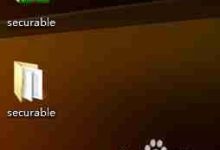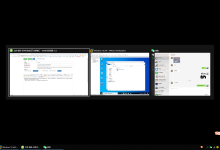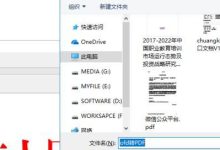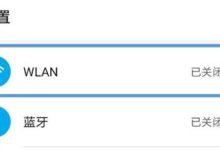首先更新Windows系统以修复兼容性问题,接着更新或重装指纹驱动程序确保硬件正常运行,然后删除并重新录入指纹信息以重建识别模型,最后通过管理员命令提示符运行sfc /scannow命令修复可能损坏的系统文件,完成上述步骤后重启计算机即可恢复指纹识别功能。

如果您在使用Windows 11系统时遇到指纹识别功能无法使用的情况,可能是由于驱动程序异常、系统文件损坏或生物识别设置问题导致的。以下是解决此问题的步骤:
本文运行环境:联想ThinkPad X1 Carbon,Windows 11。
一、更新Windows系统
系统更新可以修复已知的系统漏洞和兼容性问题,确保操作系统处于最新状态有助于解决指纹识别等硬件功能的异常。
1、点击任务栏上的开始按钮,打开设置应用。
2、进入Windows 更新选项,点击检查更新。
3、如果有可用更新,请下载并安装,完成后重启计算机。
二、更新或重装指纹驱动程序
指纹识别设备依赖正确的驱动程序运行,过时或损坏的驱动可能导致功能失效,更新或重新安装驱动可恢复硬件正常工作。
1、右键点击此电脑,选择管理。
2、在计算机管理窗口中,点击左侧的设备管理器。
3、展开生物识别设备类别,找到指纹识别设备(通常显示为“Synaptics WBDI”或“ELAN SMBus Device”)。
4、右键点击该设备,选择更新驱动程序,然后选择自动搜索更新的驱动程序软件。
5、如果未解决问题,可右键选择卸载设备,勾选“删除此设备的驱动程序软件”,确认卸载后重启电脑,系统将自动重新安装驱动。
三、重新录入指纹信息
指纹数据损坏或录入不完整会导致识别失败,删除原有指纹并重新录入可以重建识别模型,提高识别成功率。
1、打开设置,进入账户 > 登录选项。
2、在“指纹识别”区域,点击设置或管理。
3、选择删除所有已注册的指纹,然后按照屏幕提示重新添加指纹,确保手指缓慢且均匀地覆盖传感器各个区域。
四、运行系统文件检查工具
系统关键文件损坏可能影响Windows Hello功能的正常运行,使用系统自带的SFC工具可以扫描并修复受损的系统文件。
1、在开始菜单中搜索cmd,右键点击“命令提示符”,选择以管理员身份运行。
2、在命令提示符窗口中输入命令:sfc /scannow,然后按回车执行。
3、等待扫描和修复过程完成(可能需要10-15分钟),完成后重启计算机。

 路由网
路由网